Le reti WiFi e il collegamento wireless a Internet sono presenti oggi praticamente dappertutto. Che si tratti di abitazioni, aziende o uffici, si può accedere al Web con una connessione wireless.
Quando installi un modem router o un router puro, tuttavia, non è detto che il segnale possa raggiungere tutti gli ambienti in cui ti serve.
Ci sono diversi modi di risolvere un problema del genere:
- cablare un ambiente, scegliendo anche i cavi Ethernet adatti;
- utilizzare un access point wireless;
- scegliere un ripetitore WiFi.
Nella guida che stai per leggere, affronteremo proprio quest’ultimo punto. Vedremo quindi come collegare il ripetitore WiFi, come configurarlo e come collegarti alla nuova rete.
Iniziamo subito! 😉
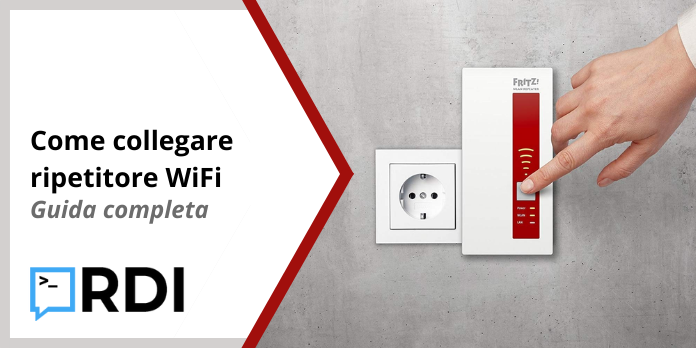
Contenuti dell'articolo
Quando conviene usare un ripetitore WiFi?
Sulla carta, un ripetitore WiFi è in grado di portare la rete wireless là dove il segnale del router non riesce ad arrivare o non è abbastanza forte.
Per questa ragione, è importante posizionare al meglio il range extender in modo da avere il massimo della portata possibile, per l’uso che devi farne.
Bisogna però considerare che, come ti ho mostrato nella guida su come funziona un ripetitore WiFi, non è tutto oro ciò che luccica.
Captare il segnale trasmesso dal router principale e direzionarlo verso gli ambienti scoperti funziona se:
- non ci sono troppi ostacoli in mezzo;
- il segnale di partenza è abbastanza potente;
- la velocità della rete permette anche dei drop senza che i trasferimenti ne risentano.
Ciò vuol dire che un ripetitore WiFi è davvero in grado di estendere la portata della rete, ma esprime tutto il suo potenziale per contesti quotidiani.
Magari hai più dispositivi con cui vuoi collegarti a Internet, per vedere una serie TV o scaricare un videogame su Steam. O magari lavori in smart working e preferisci un segnale migliore per la videocall tramite webcam.
In tutti questi casi, e in generale in ogni occasione in cui ti serve collegarti a Internet senza saturare la banda di trasferimento, allora un ripetitore WiFi potrà fare al caso tuo. 🙂
Dopo averlo scelto – e ne esistono di ottimi modelli con prezzi contenuti – arriva quindi il momento di collegarlo e iniziare a utilizzarlo.
Vediamo come si fa! 😉
Come collegare ripetitore WiFi: configurazione con WPS
Il primo metodo per collegare un ripetitore WiFi al modem router o al router puro è il più semplice, perché può avvenire in automatico.
Infatti, praticamente tutti i range extender presenti nel mercato dispongono di un tasto WPS, acronimo per WiFi protected Setup.
Se hai scelto un modello da parete, come il TP-Link RE455, allora ti basterà scegliere il posto in cui sistemarlo e collegarlo alla presa elettrica.
Se invece hai optato per un modello da tavolo come il Netgear Nighthawk X6S, sarai più libero ma dovrai considerare anche il cavo di alimentazione.
Dopo aver collocato e alimentato il dispositivo, potrai procedere alla configurazione automatica seguendo questi step:
- individua sul tuo router il pulsante WPS, si trova solitamente sul retro, e tienilo premuto per circa due secondi;
- attendi che il LED di stato WPS, si trova solitamente sul fronte, si illumini e cominci a lampeggiare;
- vai sul ripetitore WiFi e premi il suo pulsante WPS per avviare l’installazione automatica.
Dovrebbe bastare questo per portare a termine la configurazione del ripetitore WiFi. Se tutto è andato bene, avrai connesso i due dispositivi in modo da avere:
- una rete aggiuntiva con lo stesso SSID ma il suffisso _EXT o simile;
- la stessa password da inserire per collegarti a Internet.
Come collegare ripetitore WiFi: configurazione avanzata
Come hai visto, usare il pulsante WPS è il modo più semplice in assoluto di installare un ripetitore WiFi. Il sistema si collegherà in automatico e allo stesso modo imposterà i diversi parametri per la creazione della rete estesa.
Tuttavia, in alcuni casi la procedura potrebbe non funzionare alla perfezione. O, ancora, potresti voler cambiare il nome SSID della rete e la password, e decidere tu stesso quali impostazioni utilizzare.
Se è questa la tua esigenza, allora è possibile collegare il ripetitore WiFi e configurarlo con una procedura avanzata, ma non eccessivamente complessa. 😉
Dopo aver sistemato il tuo range extender nella posizione che preferisci, dovrai entrare nel suo pannello di configurazione. Si tratta di un’interfaccia Web simile a quella che incontro quando entri nel router, e puoi accedere allo stesso modo:
- collegandoti alla rete aperta generata dal ripetitore WiFi;
- digitando l’indirizzo IP del modello sulla barra degli indirizzi di un browser qualsiasi;
- inserendo il nome utente e la password.
Nel caso non ci siano reti aperte con il nome del ripetitore, dovrai collegarlo al computer con un cavo Ethernet e riprovare l’accesso. 😉
Nell’interfaccia Web, dovrai cercare la sezione denominata “Quick Setup” o “Procedura guidata”, che ti permetterà una configurazione veloce e intuitiva. Lì potrai:
- scegliere la rete wireless del tuo modem router o router puro;
- collegarti alla rete con il ripetitore WiFi;
- impostare SSID e password, oppure scegliere di utilizzare quelli di default;
- salvare la configurazione appena effettuata.
E praticamente il gioco è fatto. Non ti rimane che collegare i tuoi dispositivi alla nuova rete e quindi iniziare a usare il range extender! 😉
Come collegarsi al ripetitore WiFi
Dal punto di vista dell’esperienza utente, collegarsi a un modem router, a un router, all’access point o a un ripetitore WiFi è la stessa cosa.
Si tratta infatti di avviare il WiFi sul computer oppure sullo smartphone e selezionare la rete a cui vuoi connettere il tuo dispositivo.
Come ti ho mostrato poco più su in questa guida, quella del range extender avrà il nome che hai scelto oppure il nome di quella principale con il suffisso _EXT.
Per collegarti al ripetitore WiFi, dovrai:
- selezionare la rete corretta;
- inserire la password;
- attendere il collegamento.
Anche in questo caso potrai, se necessario, collegarti utilizzando le funzionalità del pulsante WPS. Tuttavia, per ragioni di sicurezza della rete ti consiglio sempre di preferire l’accesso tramite username e password. 😉
Configurare ripetitore WiFi: consigli utili
Fin qui, abbiamo visto nello specifico come collegare il ripetitore WiFi e quindi installarlo in modo corretto. Adesso invece vedremo alcuni consigli utili per la configurazione e la gestione del dispositivo. 🙂
Scelta della banda di trasmissione
I range extender economici, come il TP-Link TL-WA850RE, usano soltanto la banda a 2.4 GHz. D’altronde, tanto basta per necessità quotidiane quali la navigazione e lo streaming.
Se però hai bisogno di più velocità nei trasferimenti del network o per la tua fibra FTTH, allora puoi optare per un ripetitore WiFi dual band, come il TP-Link Re305.
Per attivare una sola banda o entrambe, dovrai entrare sempre nell’interfaccia Web e quindi nella sezione relativa alle impostazioni wireless.
Qui sarà possibile anche modificare:
- SSID, sia per la banda a 2.4 GHz sia per quella a 5 GHz;
- password WiFi.
Per maggiori informazioni, puoi leggere la guida su come modificare la password del WiFi. Il funzionamento è praticamente lo stesso per router, modem e ripetitori. 😉
Modifica della password di accesso
Qui ti parlo sempre di password, ma non di quella per collegarti a Internet. Come ti dicevo più su, per entrare nell’interfaccia Web devi inserire un username e una password.
Di solito, sono admin/admin o admin/password, e così via. Sono molto semplici e sono le stesse per tutti i dispositivi di un unico produttore.
Per questa ragione, dal pannello del browser Web è sempre meglio cambiarla con una che conosci soltanto tu. 🙂
Puoi farlo dalla sezione relativa alle “impostazioni” dell’interfaccia, ma per maggiori informazioni ti rimando alla guida specifica sull’argomento!
Ripristino del ripetitore WiFi
Non è frequente, ma può succedere che il ripetitore WiFi possa presentare problemi di funzionamento. Molti possono essere risolti dall’interfaccia Web, oppure scegliendo un’altra posizione, o ancora spegnendo e riaccendendo il dispositivo.
In alcuni casi, tuttavia, queste soluzioni non basteranno, e potrà essere necessario riportare il range extender alle impostazioni di fabbrica.
Puoi sfruttare questa possibilità dal pannello sul browser, nella sezione “Strumenti di sistema” o simili. Dopo aver atteso la fine della procedura di ripristino, dovrai nuovamente configurare il ripetitore WiFi.
Ma adesso sai come fare. 😉
| Immagine | Titolo | Prezzo | Prime | Acquista |
|---|---|---|---|---|
 Top
Top
Top
Top
Top
Top
Top
Top | TP-Link TL-WA850RE | PrimeEligible | Compra su Amazon | |
 Top
Top
Top
Top
Top
Top
Top
Top | TP-Link RE200 | PrimeEligible | Compra su Amazon | |
 Top
Top | TP-Link RE330 | PrimeEligible | Compra su Amazon | |
Top Top
Top
Top
Top
Top
Top
Top
Top | Netgear EX6120-100PES | PrimeEligible | Compra su Amazon | |
 | TP-Link RE605X | PrimeEligible | Compra su Amazon | |
 Top
Top
Top
Top
Top
Top | AVM FRITZ!Repeater 2400 | PrimeEligible | Compra su Amazon | |
 Top
Top
Top
Top | TP-Link RE900XD | PrimeEligible | Compra su Amazon |
Conclusioni
Collegare il ripetitore WiFi per poter estendere la portata della tua rete wireless non è, come hai visto, un’operazione difficile.
Alcuni aspetti vanno tenuti d’occhio – il posizionamento e l’installazione avanzata, per esempio – ma si tratta di step semplici da seguire. 🙂
Come ti dicevo all’inizio, in alcune situazioni avere un range extender può davvero migliorare la tua rete privata. In altri, invece, dovrai orientarti verso i router wireless oppure verso gli access point.
Se però sei nel primo caso, dai pure un’occhiata alla guida sui migliori ripetitori WiFi! 😉

